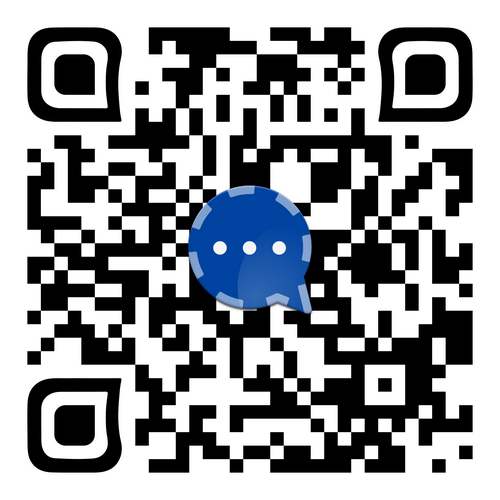3.8 KiB
Pix-Art Messenger
Pix-Art Messenger ist eine Kopie der offiziellen Android-App Conversations mit einigen Änderungen, insbesondere zur Verbesserung der Benutzerfreundlichkeit, um den Umstieg von oftmals vorinstallierten Messengern zu erleichtern.
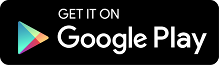
Alternativ kannst du das IzzySoft F-Droid Repo installieren: https://android.izzysoft.de/repo, darin ist unser Messenger ebenfalls enthalten.
Wie kann ich bei der Übersetzung helfen?
Übersetzungen werden bei crowdin.com geführt. Dort können Übersetzungen erstellt, geändert und ergänzt werden.
Hier geht's zur Projektseite bei crowdin.com
Ich habe Probleme, was soll ich tun?
Am einfachsten ist es, wenn du unserer Support-Gruppe beitrittst, dort werden deine Probleme mit Sicherheit schnell gelöst.
oder scanne den QR-Code:
Solltest du dort nicht weiter kommen kannst du hier ein Issue erstellen, in welchem du dein Problem genau beschreibst und welche Schritte erforderlich sind, um zu dem Problem zu gelangen.
Wie erstelle ich Debug- bzw. ADB-Logs?
- Lade dir die SDK-Plattform-Tools für dein Betriebssystem von Google herunter: https://developer.android.com/studio/releases/platform-tools.html
- Falls noch nicht getan, lade dir die ADB Treiber für dein Betriebssystem von Google herunter, für Windows hier: https://developer.android.com/studio/run/win-usb.html
- Entpacke die zip (für Windows nach z.B. C:\ADB)
- Öffne die Kommandozeile (CMD) mit Start > Ausführen: cmd
- Wechsele in der Kommandozeile in das Verzeichnis C:\ADB wie folgt
c:
cd ADB
- Auf deinem Telefon gehst du in die Einstellungen und suchst nach dem Punkt
Entwickleroptionen. Sollte dieser bei dir nicht vorhanden sein, musst du diese Optionen erst noch freischalten. Dazu wechselst du in den Einstellungen in den Punktüber das Telefonund suchst dort nachBuildnummeroder Ähnlichem. Diese Zeile musst Du mindestens 7 mal hintereinander antippen, es sollte dann ein Hinweis eingeblendet werden, der dir bestätigt, dass du nun Entwickler bist. - In den
Entwickleroptionensuchst du nach dem EintragUSB-Debuggingund aktivierst ihn. - Schließe dein Handy mit dem USB-Kabel an deinen PC an. Die erforderlichen Treiber sollten zumindest in Windows automatisch installiert werden.
- Wenn alles ohne Fehler geklappt hat, kannst du wieder in die Kommandozeile gehen und testen, ob alles funktioniert. Gib dazu in CMD
adb devices -lein, es sollte in etwa sowas bei dir stehen:
C:\ADB>adb devices -l
List of devices attached
* daemon not running. starting it now on port 5037 *
* daemon started successfully *
8551198ade34b951 unauthorized
- Nun kannst du mit der Ausgabe der Debug-Logs beginnen. Dazu gibst du im CMD folgendes ein und die Ausgabe beginnt in die Datei
logcat.txtim VerzeichnisC:\ADB:
C:\ADB>adb -d logcat -v time | FINDSTR Pix-Art > logcat.txt
-
Führe nun die Schritte aus, die zum Fehler führen.
-
Zum Schluss schaue dir die
logcat.txtan, lösche ggf. persönliche Angaben und sende diese Datei zur Problemlösung mit einer Beschreibung des Fehlers und was man tun muss, um diesen Fehler zu erhalten, an mich. Nutz dafür den Menüpunkt Issues